イメージ ファイルは Softimage にいくつでもロードできます。たとえば、シーンを開始する前にすべてのイメージを[Sources]フォルダにロードしておけば、クリップとしていつでも利用できます。
Softimage では、すべてのイメージ クリップがリニア浮動小数点データに変換されることに注意してください。各イメージ クリップを正確に変換してレンダリングするために、元のイメージが作成されたカラー スペースを選択できます。これによって、mental ray に対して、ガンマ補正データが保存されるかどうかなど、イメージクリップを現在のカラースペースからリニア浮動小数点カラースペースに(必要に応じて)変換する方法が示されます。詳細については、[Image Clip]プロパティエディタ(「プロパティ リファレンス」)の[調整]タブにある[ カラープロファイル]オプションを参照してください。
便宜上、入力イメージを作成するために通常使用するカラー スペースを mental ray に対して宣言するカラー プロファイル プリファレンスを設定することもできます。これによって、新しく作成されたすべてのイメージ クリップが、既定で適切に変換されます。[レンダリング]プリファレンスの[カラープロファイル]オプション(「プリファレンス リファレンス」)を参照してください。
ソースとクリップを最も簡単に作成するには、Softimage ブラウザでイメージ ファイルを選択してから、ビューポートの背景にドラッグ アンド ドロップします。これは特に、大量のイメージを読み込むときに便利です。Windows をお使いの場合は、Windows エクスプローラまたはフォルダ ウィンドウからドラッグ アンド ドロップを行えます。
クリップを含めずソースのみを作成する場合は、エクスプローラを開き、範囲をソース/クリップに設定し、イメージを[Sources]ノードに直接ドラッグします。
シーンを作成するか開いてから、[Render]ツールバーの[取得](Get)  [クリップ](Clip)を選択します。このメニューでは、クリップを作成する 3 つの方法からいずれかを選択できます。
[クリップ](Clip)を選択します。このメニューでは、クリップを作成する 3 つの方法からいずれかを選択できます。
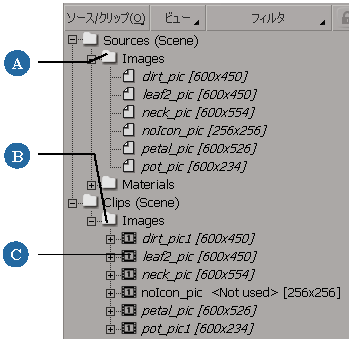
ソースのクリップを作成すると、シーンのイメージ クリップの任意の一覧から、そのクリップを使用できるようになります。たとえば、[Image]シェーダのプロパティ エディタで、[イメージ](Image)メニューからイメージ クリップを選択できます。
Softimage のメニューには、クリップとソースの両方にアクセスできるものもあります。たとえば、ソースをテクスチャとして適用すると、そのソースからクリップが作成され、そのクリップが適用されます(ソースそのものが適用されるのではありません)。

イメージのファイル名が基本的に同じで連続番号が含まれている場合、それらのイメージは単一のシーケンスとして扱われます。または、以下に示す方法で、イメージ ファイルのリストから手動でシーケンスを作成することもできます。